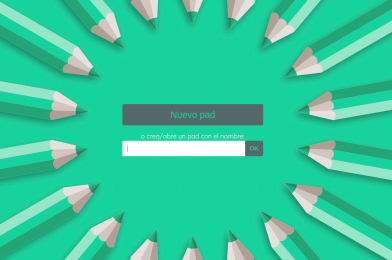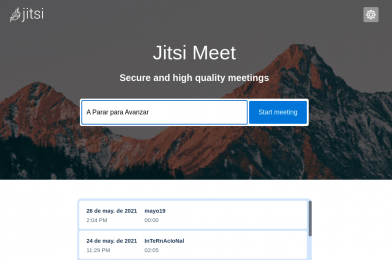https://pads.congresodelospueblos.net
Etherpad es un código abierto, basado en la web editor en tiempo real de colaboración , permitiendo a los autores a editar simultáneamente un documento de texto, y ver todas las ediciones de los participantes, en tiempo real, con la capacidad de mostrar el texto de cada autor en su propio color. También hay un cuadro de chat en la barra lateral para permitir la metacomunicación .
Vea los siguientes videos de demostración
Funciones e implementación
Cualquiera puede crear un nuevo documento colaborativo, conocido como «bloc de notas». Cada pad tiene su propia URL , y cualquiera que conozca esta URL puede editar el pad y participar en los chats asociados. También es posible utilizar pads protegidos con contraseña. Cada participante está identificado por un color y un nombre.
El software guarda automáticamente el documento a intervalos cortos y regulares, pero los participantes pueden guardar de forma permanente versiones específicas (puntos de control) en cualquier momento. La fusión de cambios se maneja mediante transformación operativa . Una función de «control deslizante de tiempo» permite a cualquiera explorar la historia del pad. El documento se puede descargar en formato de texto sin formato, HTML , Open Document , Microsoft Word o PDF .
https://pads.congresodelospueblos.net
MilpaDigital-32-colorTomado de Milpa Digital, excelente guía!!